Как указать FreeStyle Dash на папку с играми, рассмотрим на Приставка с установленным FreeBoot может запускать игры как с внешнего ЖД или USB флешки, так и с внутреннего ЖД, установленного внутри приставки.
Рассмотрим на примере создание каталогов для игр на обоих носителях.
Внимание! Файловая система внешнего жесткого диска или флешки
должна быть только FAT32 или HFS+(для MacOSX).
Никаких NTFS и прочего!
- На USB носителе, либо на внутреннем винчестере, создаём папку с удобным для вас названием, и в эту папку копируем игры. Например
usb:\Games\ (или HDD1:\Games\ если внутренний ЖД)
- Итоговая структура директорий будет иметь следующий вид:
usb:\Games\название игры\папка с полученным номером игры (например usb:\Games\Assassin Creed\4541088F )
- Далее находим и открываем пункт меню “Настройки” (Settings)

Находим и открываем пункт меню “Настройки содержимого” (Content Manager)

- Проматываем вниз открываем пункт меню “Пути к содержимому” (Content Path)

- Находим и нажимаем кнопку “Выбрать путь” (Select Path)

- Далее нужно указать созданную нами в первом пункте папку, в которой хранятся игры. Выбираем нужный носитель (“USB0:” для usb флешек и переносных жестких дисков, “HDD1:” для внутреннего жесткого диска), заходим внутрь папки с играми, в нашем случае это папка “Games”, нажимаем на джойстике кнопку (Y) , это выберет путь, и затем жмём кнопку (X) , это сохранит полученные настройки.
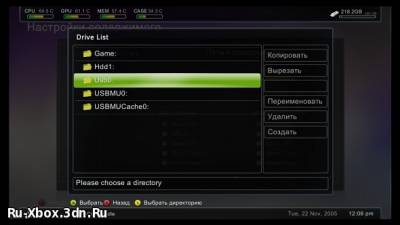
Папок с играми может быть несколько, например на внутреннем диске и на переносном. Главное не копировать одну и ту же игру в оба места.
Сразу после добавления этих папок консоль просканирует их и выведет ярлычки игр в соответствующие папки раздела "Библиотека".
Теперь как быть с многодисковыми играми. (актуально если Freestyle ниже 3 версии)
По последним данным FSD уже имеет встроенный плагин, просто нужно соблюсти структуру. Дашборд автоматически переключает диски, просто кидайте папки с играми в таком виде:
Пример: USB\Games\
Lost Odyssey D1
Lost Odyssey D2
Lost Odyssey D3
У кого не получилось, прописываем руками.
Скачиваем Disk Swap v1.1 это универсальный dashlaunch плагин для запуска многодисковых игр на XBOX 360 Freeboot (JTAG), тестировался на Dead Space 2, Castlevania, но должен подходить для большинства 2-х (и более) дисковых игр.
Создаем папку plugins на XBOX носителе - HDD или USB. Можно скопировать в "корень", но лучше что бы было всё упорядочено.
Редактируем файл launch.ini, добавив раздел
где Hdd:\plugins\swap.xex это путь до плагина (или вместо hdd пишем usb если пользуемся USB носителем).
Создаем и помещаем файл с названием multi.ini в корневой каталог HDD или USB и содержанием путей до игр, пример Multi.ini для Castelvania LoS и LA Noire
А это пример файла launch.ini с плагином Swap
Вот как бы все основные инструкции для пользования XBOX 360 с установленным на нём Glitch HACK (Freeboot). И в завершение немного ссылок:
Скины/Темы для FreeStyle Dash.
Игры для прошивок Xbox 360: LT 3.0, LT 2.0, LT 1.9, FreeBoot, X360key
 Проверено
Проверено
|
Комментариев нет либо отключены автором материала...
|